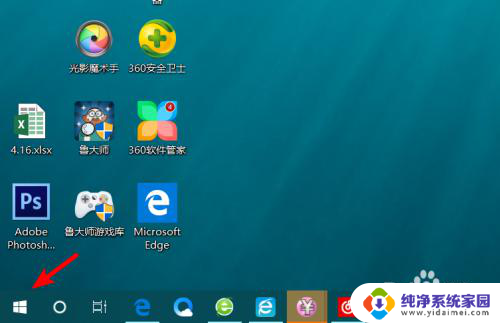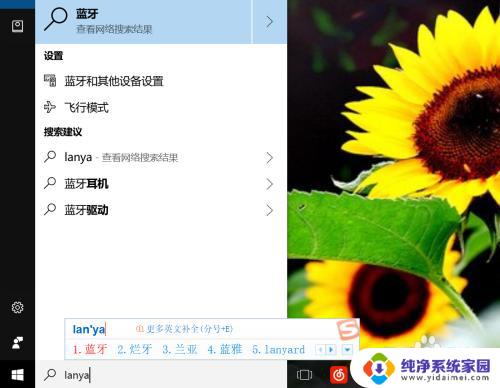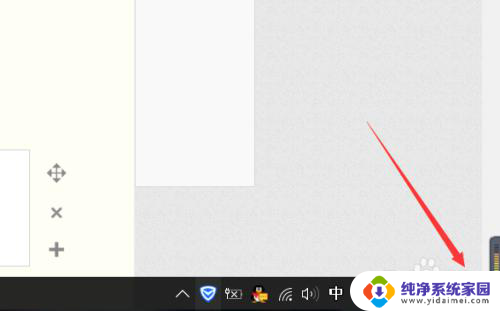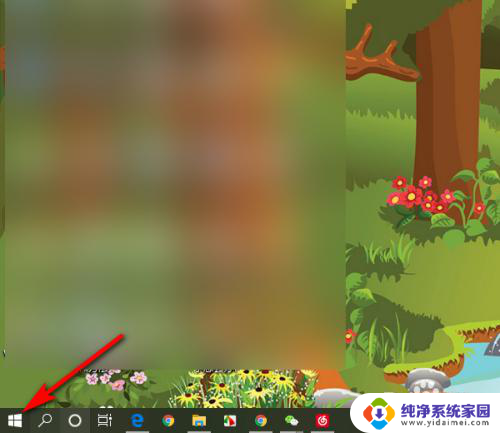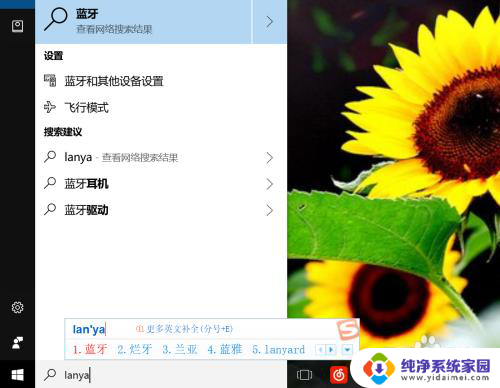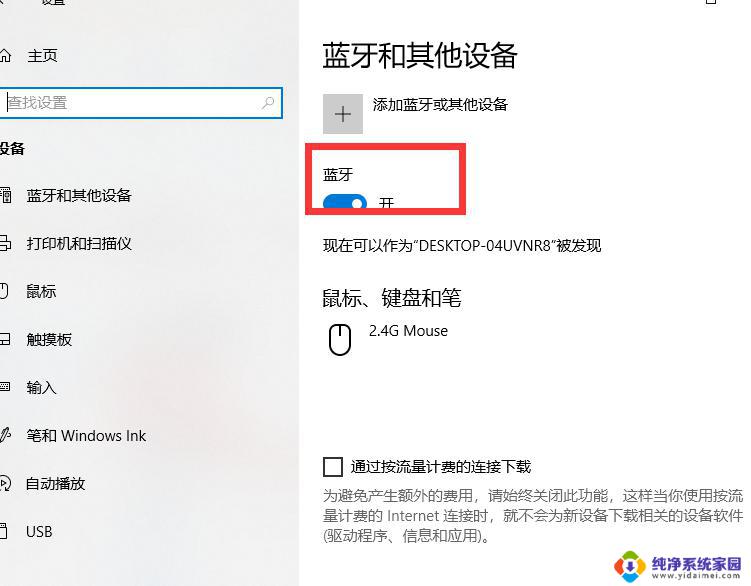笔记本电脑的蓝牙在哪儿打开 笔记本电脑蓝牙功能在哪里设置
现代科技的发展使得笔记本电脑成为人们生活和工作中不可或缺的工具,而在使用笔记本电脑时,我们常常会遇到一些需要使用蓝牙功能的场景,比如连接无线设备或传输文件等。有些人可能会困惑,不知道在哪里打开笔记本电脑的蓝牙功能,或者在哪里设置蓝牙的相关选项。在这篇文章中我们将为大家解答这个问题,并分享一些关于笔记本电脑蓝牙功能的实用技巧。
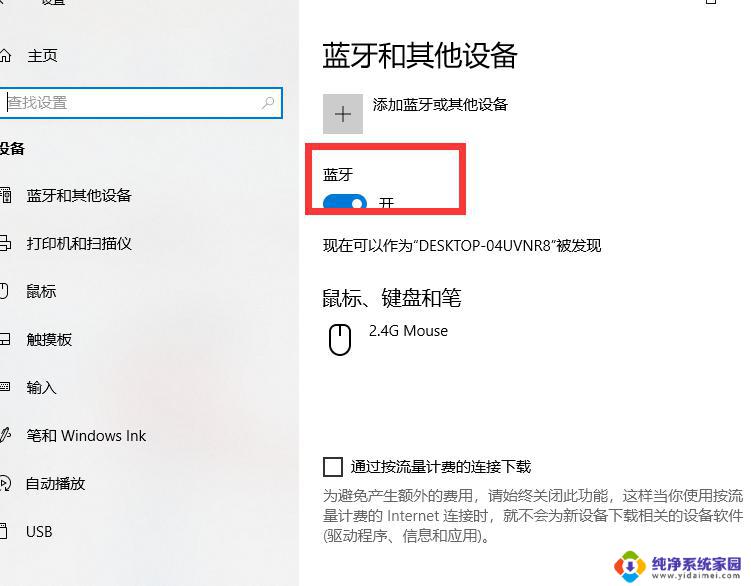
说明:笔记本电脑自带蓝牙模块,台式机则需要外接usb蓝牙才能用
一、win10笔记本蓝牙打开方法
1、桌面上右键此电脑,点击“管理”;
2、设备管理器右侧,确保蓝牙是正常开启状态;
3、右下角点击通知图标,点击蓝牙图标。打开,然后任务栏会自动显示蓝牙图标;
4、右键蓝牙图标,选择“显示蓝牙设备”,即可进入蓝牙界面。
二、win7笔记本蓝牙打开步骤
1、右键桌面网络图标,进入【属性】;
2、在左栏选项中选择【更改设备器设置】;
3、右键选择【Bluetooth】蓝牙设备进入属性 ;
4、切换窗口至【Bluetooth】分页,并点击“Bluetooth 设置”选项进入 ;
5、勾选【在通知区域显示Bluetooth图标】选项,确定保存。即可将蓝牙显示在任务栏上了,同理右键蓝牙选择显示蓝牙设备,就可以进行蓝牙设置。
以上就是笔记本电脑的蓝牙如何打开的全部内容,如果你遇到这种问题,可以尝试按照以上方法解决,希望对大家有所帮助。